نظراً لعدم وجود قيود على نظام التشغيل أندرويد، هذا ساعد بشكل كبير جداً على استحواذ الهواتف الذكية والأجهزة اللوحية بنظام أندرويد على حصة سوق الهواتف . فمثلاً، من أبرز الأمور المحببة إلى المستخدمين هى إمكانية تعديل وتخصيص أي هاتف ذكي يعمل على نظام التشغيل أندرويد إلى حد كبير بفضل توفر مجموعة كبيرة ومتنوعة من التطبيقات على سوق جوجل بلاى .
وبناءًا على رغبة وطلب بعض المستخدمين حول كيفية تخصيص شاشة القفل للاندرويد، سنقوم بتوضيح مجموعة من الطرق التى تساعد على تخصيص شاشة هاتفك بالطريقة والشكل الذى يناسبك .
كيفية تغيير شاشة القفل للاندرويد
شاشة القفل تضم نوع القفل نفسه سواء باسورد أو نمط أو PIN، والرسائل، والخلفية، والإشعارات، وإليكم تخصيص كل هذا .
تخصيص قفل شاشة أندرويد
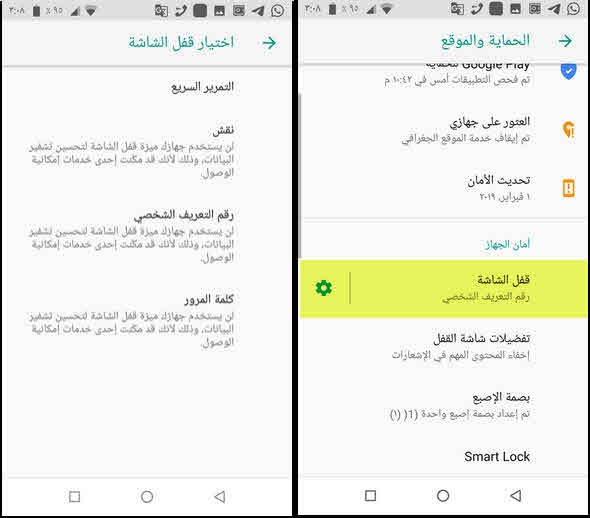
الأمر الأول وهو تخصيص نوع قفل شاشة الهاتف الخاص بك، ويتيح لك الأندرويد الاختيار من بين مجموعة متنوعة من أنواع قفل الشاشة . في الإجمال، هناك ثلاث أنواع من أقفال الشاشة وهي النمط و Pin و الباسورد .
تغيير قفل الشاشة للاندرويد
لتعيين أو تغيير نوع قفل الشاشة الحالي فى الهاتف ، اتبع الخطوات التالية:
- الإعدادات
- الأمان وقفل الشاشة “Security & Lock Screen”
- قفل الشاشة “Screen Lock”
الأن تظهر معك خيارات قفل الشاشة الثلاثة سواء نقش “النمط” أو رقم التعريف الشخصى “PIN” او كلمة المرور . حدد على حسب راحتك لقفل الشاشة، ثم ادخل البيانات .
تنويه ::
فى حالة إذا لم تعثر على هذه الخيارات باستخدام الخطوات المذكورة أعلاه، فقم بالوصول إلى الإعدادات واكتب بالأعلى فى شريط البحث “قفل الشاشة” وستصل سريعاً إلى إعدادات قفل الشاشة .
تغيير وتخصيص الخلفية فى الاندرويد
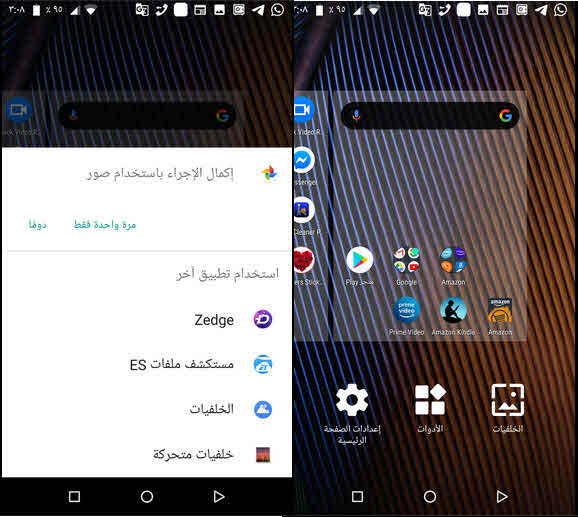
إذا كنت تشعر بالملل من نفس الخلفية التي لديك على الهاتف الذكي بنظام أندرويد، فيمكنك الأن تخصيص وتغير خلفية الهاتف الخاص بك من خلال القيام بالأتى :
- أنقر مطولاً فى الشاشة الرئيسية
- حدد وأنقر على الخلفيات أو خلفيات الشاشة
- حدد خلفية من الهاتف أو من معرض الصورة على هاتفك
تخصيص إشعارات شاشة القفل فى الاندرويد
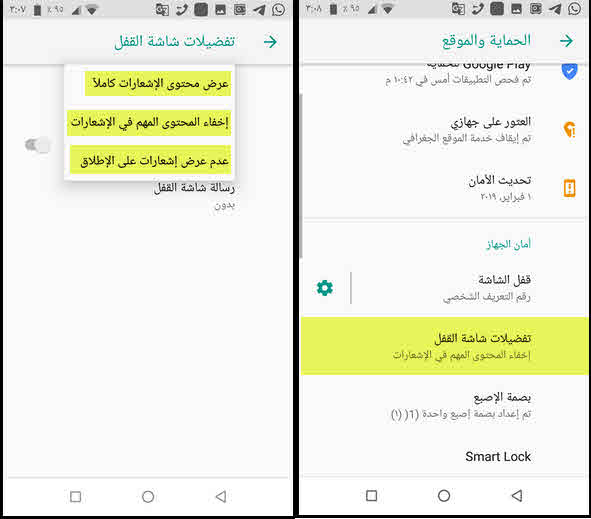
من أهم الخصائص والميزات الهامة لنظام التشغيل أندرويد والتي ربما لا يعرفها الجميع هي أمكانية ضبط الرسالة على شاشة القفل من خلال القيام بالأتى :
- أنقر على الإعدادات
- فى شريط البحث بالأعلى أبحث عن “تفضيلات شاشة القفل”
- أنقر على “على الشاشة المقفلة”
فى هذه الأثناء تظهر ثلاث خيارات تتمثل فى : عرض محتوى الإشعارات كاملاً، إخفاء المحتوى المهم فى الإشعارات، عدم عرض إشعارات على الإطلاق .
تنويه ::
يفضل تحديد الخيار الثالث والأخير وهو “عدم عرض إشعارات على الإطلاق” لمنع الأخرين من الإطلاع على نص الرسالة فى شاشة قفل هاتفك وحماية خصوصيتك .
تخصيص رسالة على شاشة القفل
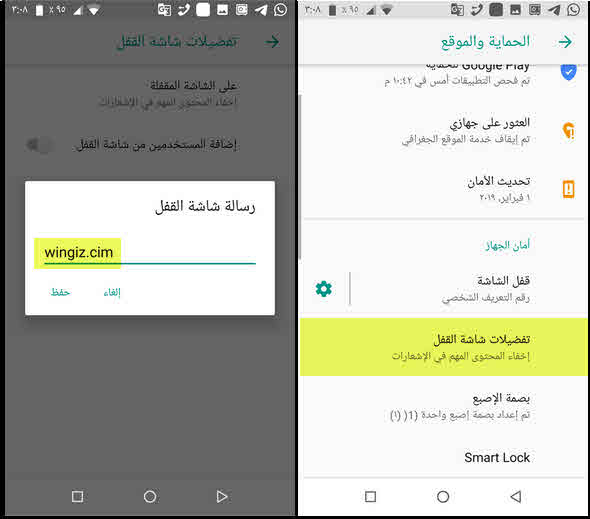
يمكنك أيضًا كتابة رسالة معينة بحيث تظهر على شاشة القفل من خلال القيام بنفس الخطوات أعلاه وهى الدخول إلى الإعدادات، ثم النقر على الحماية والموقع، ثم النقر على تفضيلات شاشة القفل، ثم أنقر على “رسالة شاشة القفل” وادخال رسالة معينة على حسب راحتك .
تطبيق تخصيص الشاشة
لحسن الحظ، متوفر على سوق جوجل بلاى مجموعة كبيرة من تطبيقات تخصيص شاشة القفل لهاتف أندرويد الخاص بك والحصول على مجموعة من المميزات الإضافية التى لا يوفرها نظام أندرويد .
يمكنك البحث بنفسك على متجر جوجل بلاى للحصول على المزيد من برامج تخصيص الشاشة للأندرويد .
بهذه الخطوات نكون تعرفنا سوياً على كيفية تخصيص شاشة هاتف أندرويد الخاص بك بالشكل الذى يناسبك .
